
Si tiene un proveedor que lo admita, las llamadas por Wi-Fi son una excelente característica. Permitirá que su teléfono inteligente use la mejor conexión en su casa para hacer y recibir llamadas y mensajes de texto. También permite un audio de mayor calidad y es perfecto si no recibe una buena señal en su casa.
- Baje el tono de notificación y mantenga presionado el ícono de Wi-Fi para ingresar a la configuración de Wi-Fi.
- Desplácese hasta la parte inferior y seleccione «Preferencias de Wi-Fi».
- Toque «Avanzado».
- Seleccione Llamadas Wi-Fi y coloque el interruptor en «Activado».
Si bien esta ha sido una característica que se ha encontrado en Android durante muchos años, sigue siendo sorprendente la cantidad de personas que no saben que existe. Esto se debe en parte a la lenta adopción del operador, pero también a la falta general de cobertura de la función y su utilidad. T-Mobile es probablemente el mayor defensor de las llamadas por Wi-Fi en este momento, aunque los cuatro principales operadores (Sprint, T-Mobile, AT&T y Verizon) admiten la función. Desafortunadamente, si está ahorrando dinero utilizando un MVNO , es probable que no lo tenga como opción. Eso es un fastidio.
La mayoría de los teléfonos Android modernos deberían admitir llamadas por Wi-Fi, pero puede ser impredecible. Por ejemplo, mientras que el Galaxy S7 generalmente ofrece soporte para llamadas Wi-Fi, mi versión internacional del teléfono no ofrece la función. Básicamente, tiene que ser compatible tanto con el teléfono como con el operador.
Ergo, si investiga y trata de encontrar la configuración de la que hablaremos a continuación y no está allí, su proveedor no la ofrece o no está disponible en su teléfono en particular.
Cómo habilitar las llamadas Wi-Fi nativas de Android
Incluso si está utilizando una combinación de teléfono y operador que admite llamadas Wi-Fi, probablemente no esté habilitado de forma predeterminada. Para activarlo, deberá ingresar al menú Configuración. Estoy usando un Google Pixel con Android 8.0 (Oreo) aquí, por lo que el proceso puede variar ligeramente en su teléfono.
Si bien puede seguir todos los pasos para acceder al menú de Llamadas Wi-Fi (para el cual encontrará instrucciones en el cuadro «Solo los pasos» a la derecha), lo más fácil es buscarlo. . Baje el tono de notificación y toque el ícono de ajustes para comenzar.
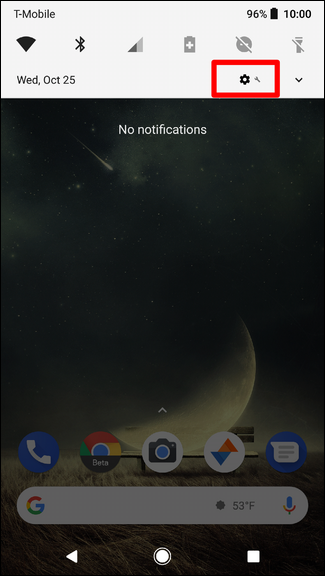
Desde allí, toca la lupa y, luego, escribe «llamada wifi». Si está disponible en su situación, debería aparecer aquí.
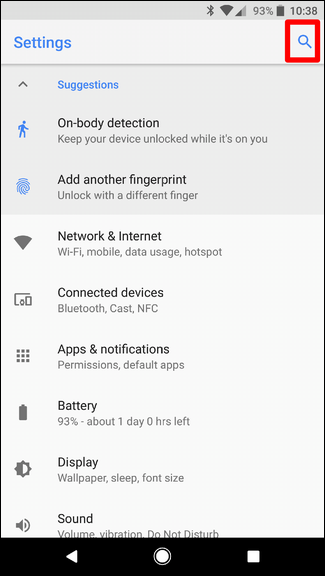

En mi escenario, Android no me lanzó directamente al menú de Llamadas Wi-Fi, sino a la sección avanzada de la configuración de Wi-Fi, donde se encuentra Llamadas Wi-Fi. Continúe y toque la opción Llamadas Wi-Fi para saltar a su sección del menú.
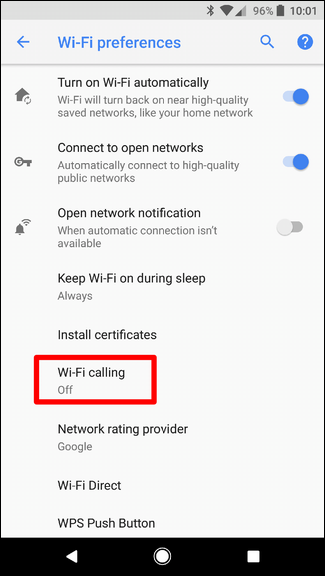
Boom, ahí lo tienes: desliza el interruptor para girarlo. También puede seleccionar si desea que el teléfono prefiera redes Wi-Fi o redes móviles para las llamadas. Siempre que tenga ambos, usará su opción preferida y luego cambiará sin problemas a la otra cuando una no esté disponible.
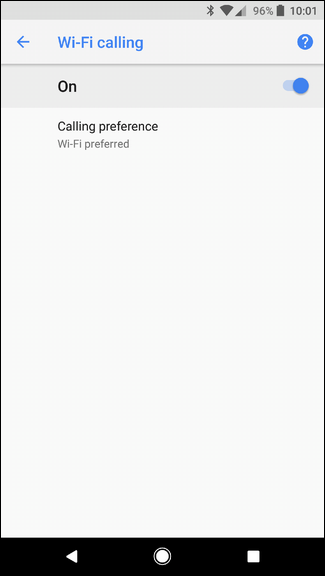
¿Sin llamadas nativas Wi-Fi? No hay problema, solo use una aplicación
El hecho de que su operador y / o teléfono no sean técnicamente compatibles con las llamadas Wi-Fi de forma nativa no significa que no pueda usar otra forma de la función si lo desea. Hay muchas aplicaciones que te permitirán hacer llamadas, aquí tienes algunas de las más populares:
- Facebook Messenger
- Google Hangouts (necesitará la aplicación Hangouts Dialer )
- voz de Google
- Google Duo
- Skype (Nota: cuesta dinero)

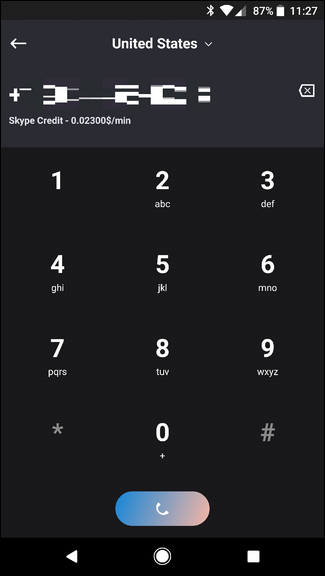 Izquierda: Facebook Messenger; Derecha: Skype (tenga en cuenta el costo por llamada)
Izquierda: Facebook Messenger; Derecha: Skype (tenga en cuenta el costo por llamada)
Básicamente, cualquiera de esas aplicaciones le permitirá hacer llamadas a través de Wi-Fi, pero no usarán su número de teléfono real, ni llamarán a un teléfono tradicional en la mayoría de los casos. En cambio, en realidad realizará llamadas de una cuenta a otra; por ejemplo, si usa Facebook Messenger, en realidad simplemente «llama» a la persona en su cuenta de Facebook en lugar de ingresar un número de teléfono. Lo mismo ocurre con las cuentas gratuitas de Skype, aunque puede pagar dinero para llamar a números de teléfono normales.
Google Hangouts y Voice son otras excepciones; esencialmente funcionan juntos para realizar llamadas. Necesitará un número de Google Voice , así como el Marcador de Hangouts para hacer llamadas, en cuyo caso debería poder llamar a cualquier número de teléfono tradicional. El problema vendrá cuando desee recibir llamadas con estas herramientas; tendrá que realizar una configuración adicional para eso.
A decir verdad, Facebook Messenger es probablemente la mejor manera de hacerlo, asumiendo que la persona con la que intentas chatear también está en Facebook (y en tu lista de amigos). Es muy fácil de usar y ofrece una buena calidad de llamada.
También vale la pena señalar que estos servicios también funcionarán con datos móviles, por lo que no es necesario que esté conectado a Wi-Fi para usarlos. Eso es genial.
Las llamadas Wi-FI son un servicio muy bueno, y definitivamente es algo que debe habilitar si su operador y teléfono lo admiten. Obtendrá llamadas de mayor calidad y esencialmente sin «zonas muertas» donde las llamadas se apagarán o silenciarán.


